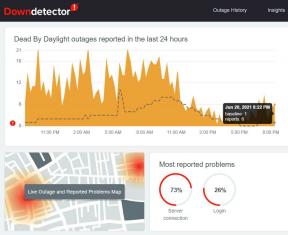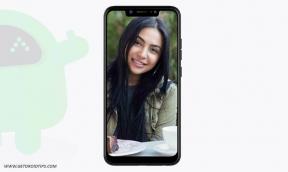Solución: Xenoblade Chronicles 3 se bloquea o no se carga en Nintendo Switch
Miscelánea / / August 06, 2022
2022 Xenoblade crónicas 3 parece uno de los mejores juegos de rol de acción y combate para Nintendo Switch que ha sido desarrollado por Monolith Soft y publicado por Nintendo el 29 de julio. Como parte de la franquicia de mundo abierto Xenoblade Chronicles, está ganando en casi todos los aspectos, y los jugadores son bastante positivos con sus comentarios. Sin embargo, algunos jugadores se encuentran con Xenoblade Chronicles 3 estrellarse o Problema de no carga en la consola Nintendo Switch.
Xenoblade Chronicles 3 estuvo en la lista de los títulos más vendidos en el Reino Unido la semana pasada según varios informes y sigue generando una buena base de usuarios en todo el mundo. Hay una opción para comprar el Pase de expansión de Xenoblade Chronicles 3 junto con el título base para aquellos que estén interesados. Pero es bastante desafortunado que esta exclusiva interruptor de nintendo El videojuego todavía tiene algunos errores o problemas que preocupan a muchos jugadores durante el inicio.

Contenido de la página
-
Solución: Xenoblade Chronicles 3 se bloquea o no se carga en Nintendo Switch
- 1. Reiniciar el interruptor de Nintendo
- 2. Actualizar el juego
- 3. Actualizar el software del sistema en Nintendo Switch
- 4. Borrar la memoria caché
- 5. Recuperar datos de juegos dañados
- 6. Usa una tarjeta SD para configurar el juego
Solución: Xenoblade Chronicles 3 se bloquea o no se carga en Nintendo Switch
Bueno, si también eres una de las víctimas que se encuentra con el problema de bloqueo de inicio en tu Nintendo Switch con este título, entonces no estás solo. En estos días, la mayoría de los títulos son propensos a fallas y otros problemas, sin importar qué dispositivo de juego estés usando. Por lo tanto, no hay nada de qué preocuparse al respecto. Afortunadamente, aquí hemos compartido un par de métodos de solución de problemas que deberían ser útiles. Asegúrese de seguir todas las soluciones hasta que se solucione el problema.
Hay muchas posibilidades de que, de alguna manera, su juego tenga errores o problemas que los desarrolladores necesiten algún tiempo para solucionar. Pero en la mayoría de los escenarios, es posible que se produzcan fallas temporales en el sistema, una versión del juego dañada o desactualizada, Los problemas de datos de caché con la memoria, los datos del juego dañados o faltantes, el poco espacio de almacenamiento, etc. pueden provocar muchos bloqueos. Entonces, sin más preámbulos, pasemos a la guía a continuación.
1. Reiniciar el interruptor de Nintendo
En primer lugar, debe reiniciar su consola Nintendo Switch para actualizar la falla temporal o el problema de datos de caché. La mayoría de las veces, reiniciar el sistema del dispositivo te ayuda a resolver mucho los problemas de inicio del juego. Para hacerlo:
anuncios
- Mantenga presionado el botón de encendido en la consola durante tres segundos para encender el dispositivo.
- Vaya al menú de encendido y seleccione Reiniciar del menú desplegable.
2. Actualizar el juego
En segundo lugar, puede intentar verificar las actualizaciones del juego y luego asegurarse de instalar la actualización en la consola. Una versión de parche de juego desactualizada puede incluir varios problemas o errores que pueden desencadenar problemas al iniciar el juego. Tenga en cuenta que su Nintendo Switch está en línea y que la conectividad a Internet funciona bien. Para hacer eso:
- Dirígete a la pantalla de inicio de tu Nintendo Switch.
- Selecciona el Xenoblade crónicas 3 juego> Presiona el controlador correcto botón más.
- Ahora, seleccione Actualización de software del menú desplegable que aparece.
- Elegir Uso de Internet como fuente y proceder.
- Espere a que se complete el proceso de actualización.
- Una vez hecho esto, asegúrese de reiniciar la consola Nintendo Switch.
3. Actualizar el software del sistema en Nintendo Switch
A veces, el software de su sistema Nintendo Switch también puede causar múltiples problemas con el inicio del juego y la experiencia de juego porque el sistema se vuelve obsoleto. Si no ha actualizado el sistema en su consola durante los últimos meses o más, entonces es hora de buscar actualizaciones pendientes e instalar la actualización a la última versión. Para hacerlo:
- Asegúrate de que la consola Nintendo Switch esté suficientemente cargada para instalar actualizaciones.
- Dirígete a la Menú INICIO en tu Nintendo Switch.
- Seleccione Ajustes del sistema > Desplácese un poco hacia abajo y seleccione Sistema.
- Ahora, seleccione Actualizacion del sistemay se iniciará el proceso de actualización del sistema.
- Durante el proceso, el sistema primero realizará una verificación para determinar si hay una nueva actualización del sistema disponible o no.
- Si hay una nueva actualización disponible, el sistema comenzará a descargarla e instalarla automáticamente.
- Asegúrese de esperar a que se complete el proceso de actualización y luego puede reiniciar el dispositivo.
4. Borrar la memoria caché
Si los métodos anteriores no resolvieron el problema, deberá borrar la memoria caché del sistema de su consola siguiendo los pasos a continuación. Para hacerlo:
- Navega al interruptor de Nintendo menú de inicio.
- Ahora, seleccione Ajustes del sistema del menú desplegable.
- Escoge un Sistema > Seleccione Opciones de formato del menú desplegable.
- A continuación, seleccione la opción para Eliminar todo el contenido y la configuración desde el menú de su navegador.
- Borrar el caché para el usuario seleccionado y luego siga las instrucciones en pantalla para continuar.
- Finalmente, verifique si el problema se ha solucionado o no.
5. Recuperar datos de juegos dañados
También debe intentar reparar o recuperar los datos del juego dañados en su consola Nintendo Switch siguiendo los pasos a continuación. Para hacer esto:
anuncios
- Navegar a la menú principal tocando el botón Inicio.
- Elegir Ajustes del sistema del menú desplegable.
- Seleccione Gestión de datos de la lista del lado izquierdo.
- Ahora, seleccione Software en el menú desplegable del lado derecho.
- Una vez hecho esto, elija el Xenoblade crónicas 3 juego que desea reparar desde el menú desplegable.
- Seleccione Busque errores de datos y esperar a que se complete.
- Finalmente, reinicie la consola del conmutador para aplicar los cambios.
6. Usa una tarjeta SD para configurar el juego
A veces, el almacenamiento interno de la consola Nintendo Switch puede corromperse o, debido al problema de los datos de caché, es posible que los propietarios no puedan resolver los bloqueos del juego y el bajo rendimiento. En lugar de instalarlos en el almacenamiento interno, se recomienda instalarlos en la tarjeta SD y verificar el problema nuevamente.
Eso es todo, chicos. Suponemos que esta guía le resultó útil. Para más consultas, puede comentar a continuación.